Jak korzystać z Kreatora logo Canva
Opublikowany: 2022-06-02Potrzebujesz nowego logo, ale nie wiesz od czego zacząć? Kreator logo Canva może pomóc. Dzięki mnóstwu łatwych w użyciu narzędzi możesz tworzyć profesjonalne niestandardowe logo w ciągu kilku minut.
Dodatkowo, ponieważ nie musisz być ekspertem od projektowania logo, możesz dowiedzieć się, jak tworzyć logo dla małej firmy i oferować usługi projektowania logo dla małych firm.
Co to jest Kreator logo Canva?
Czym więc jest Kreator logo Canva? Jest to bezpłatne narzędzie online, które pozwala użytkownikom tworzyć niesamowite logo bez żadnego doświadczenia w projektowaniu. Kreator logo jest łatwy w użyciu i zapewnia do wyboru różne czcionki, kolory i szablony logo.
Czy serwis Canva nadaje się do tworzenia logo?
Canva doskonale nadaje się dla każdej firmy, która szuka zintegrowanego narzędzia do tworzenia profesjonalnych logo, a także utrzymania spójności marki. Oferuje wiele funkcji, w tym możliwość przesyłania własnych obrazów lub elementów projektu.
Dlaczego powinieneś używać Kreatora logo Canva dla swojej firmy
Osoby i małe zespoły poszukujące zintegrowanego narzędzia do tworzenia oszałamiających logo, postów w mediach społecznościowych i innych obrazów, aby zachować spójność marki, powinny korzystać z kreatora logo Canva.
- Canva to narzędzie do projektowania, z którego mogą korzystać nawet osoby bez umiejętności projektowania. Dzięki bibliotece wbudowanych szablonów Canva sprawia, że tworzenie wysokiej jakości wizualizacji dla Twojej firmy jest proste nawet dla osób, które nie są projektantami.
- Gotowe projekty wyglądają niesamowicie, co może pomóc przyciągnąć potencjalnych klientów do stworzenia dla nich innych logo.
- Z serwisu Canva pro można korzystać bezpłatnie podczas 30-dniowego okresu próbnego. Daje to możliwość tworzenia i pobierania projektów za pomocą funkcji dostępnych w płatnym abonamencie.
- Małe zespoły, które chcą stworzyć wysokiej jakości projekt bez zatrudniania projektanta, powinny korzystać z serwisu Canva. Duże firmy, które chcą tworzyć projekty dla brandingu, również powinny.
Jak stworzyć logo w serwisie Canva: przewodnik krok po kroku
Z tego przewodnika dowiesz się, jak stworzyć własne logo za pomocą serwisu Canva. To świetny sposób na stworzenie unikalnego niestandardowego logo.
Krok 1: Zaloguj się i wyszukaj szablon
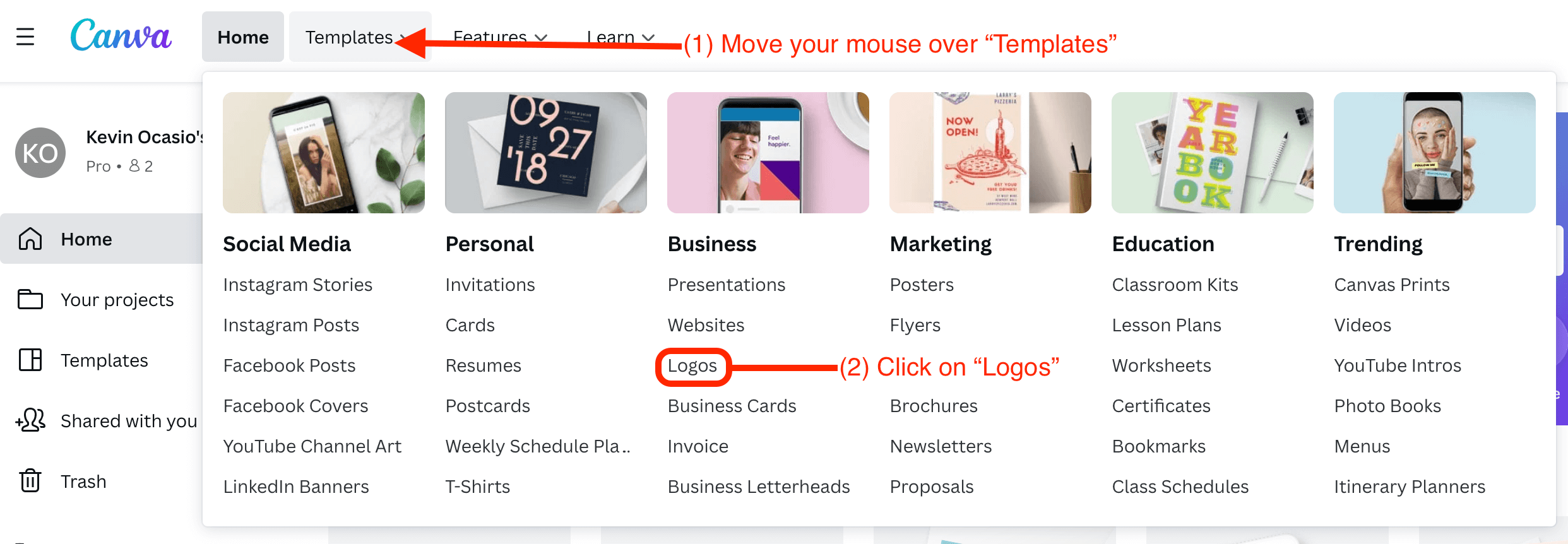
Zaloguj się na swoje konto Canva, najedź myszą na „Szablony”, a następnie po prostu kliknij „Logo”.
Krok 2: Wybierz swój szablon
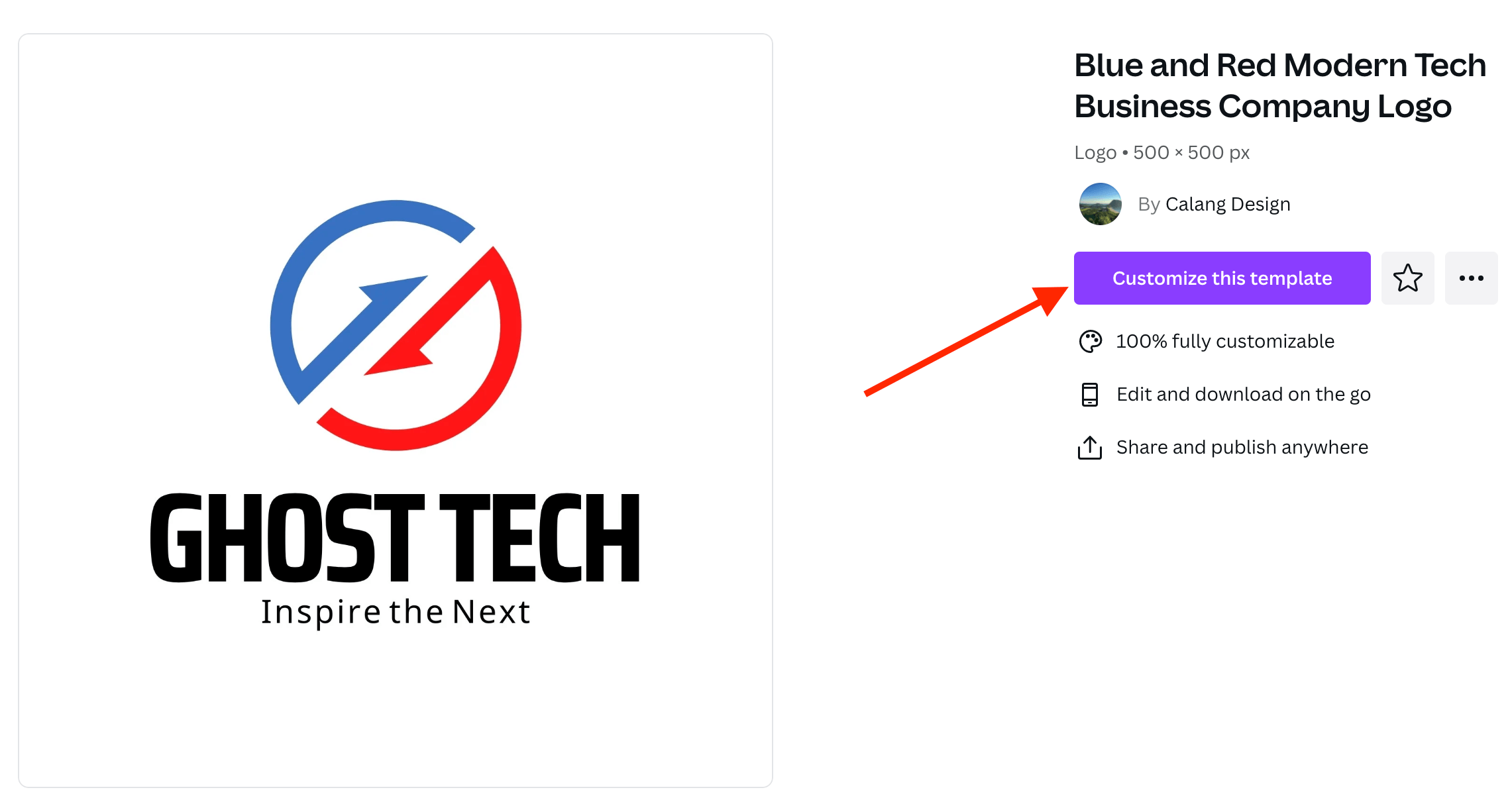
Znajdź szablon, którego chcesz użyć, kliknij go, a następnie naciśnij przycisk „Dostosuj ten szablon”.
Krok 3: Dodaj/usuń grafikę
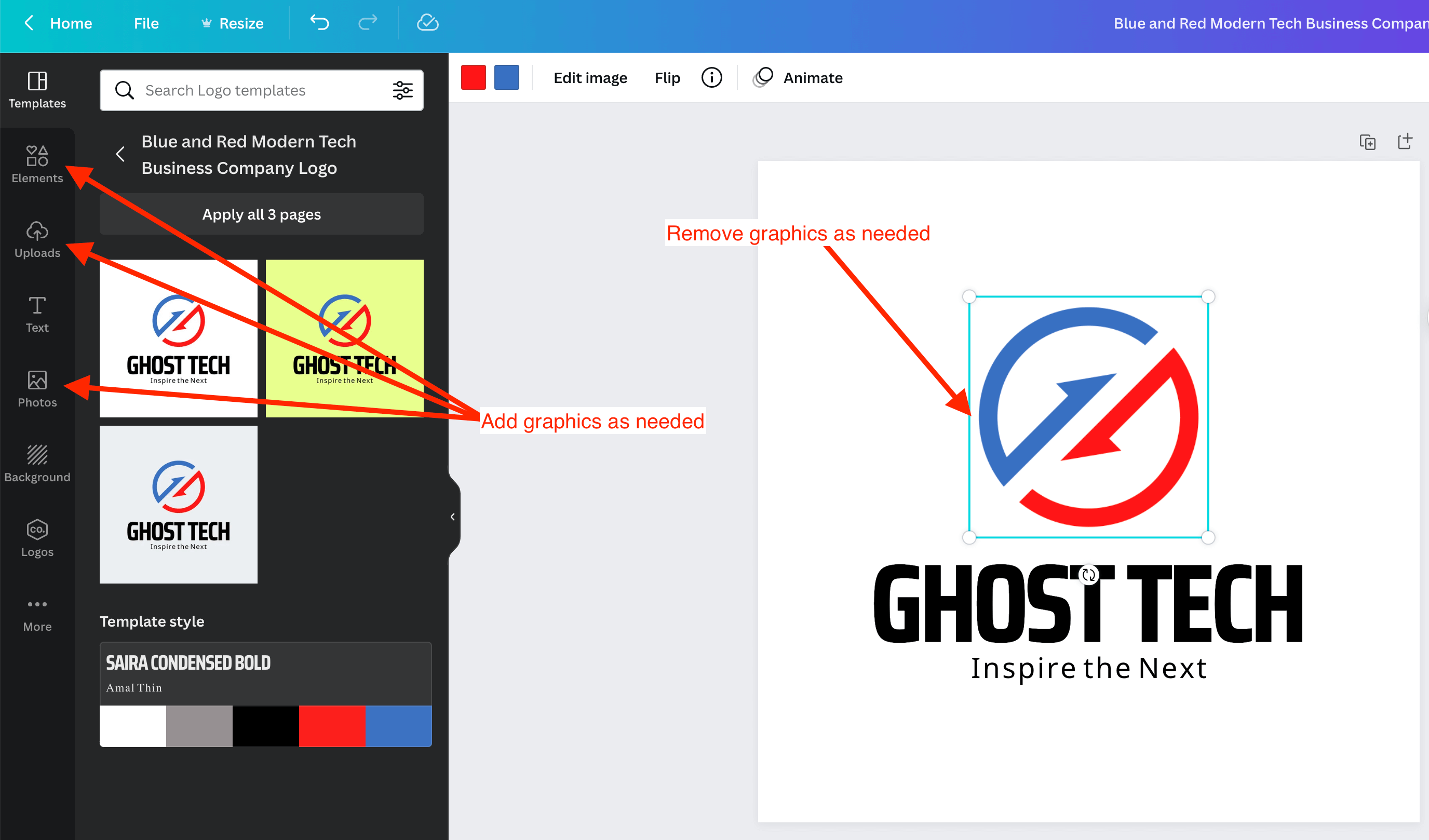
Aby usunąć grafikę, kliknij na nią i naciśnij Delete lub Backspace. Aby dodać grafikę, przeciągnij i upuść je z „Zdjęć” lub „Elementów”. Możesz także przesłać własne!
Krok 4: Zmodyfikuj czcionkę
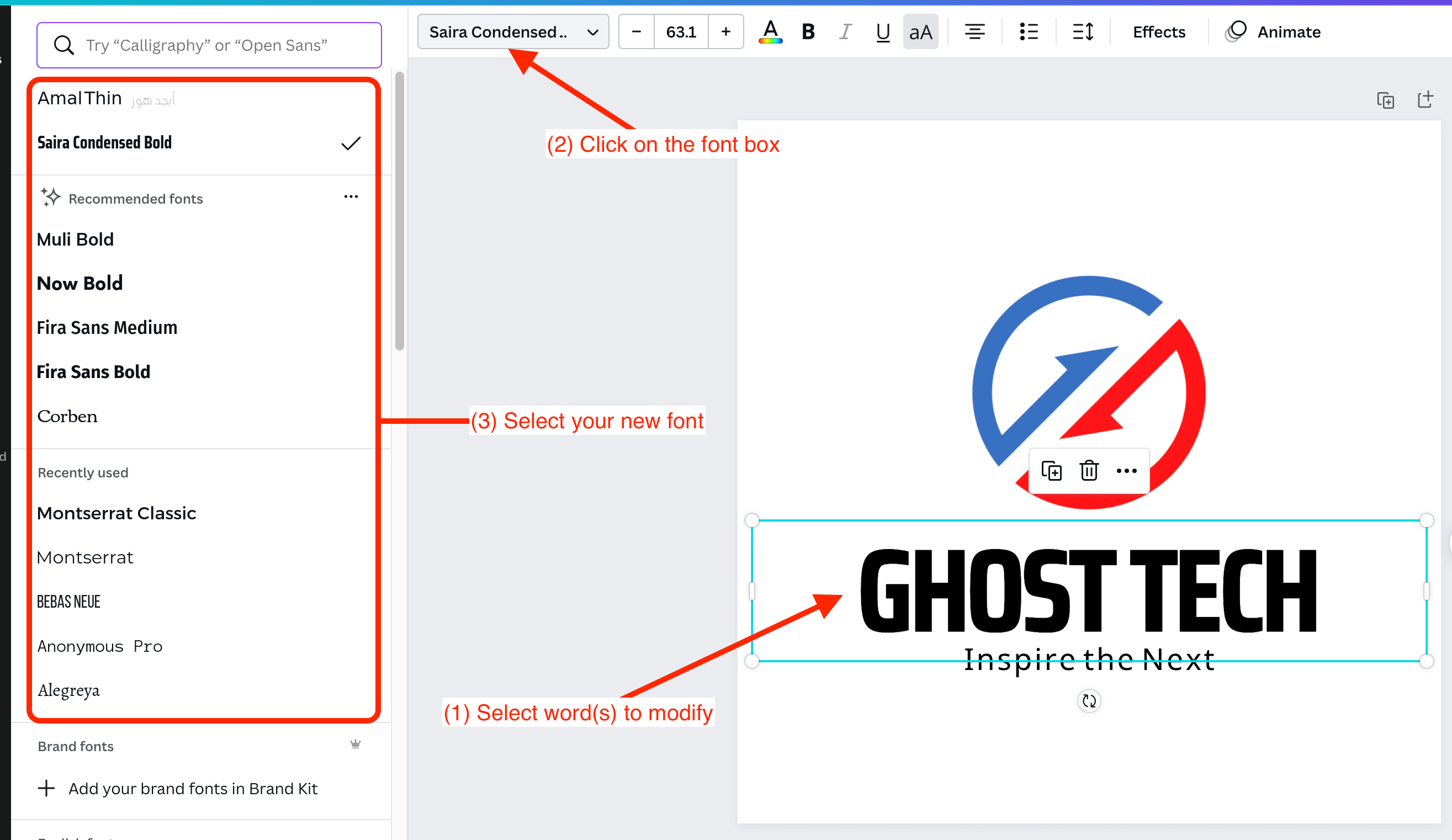
Zmień styl liter, klikając słowa, które chcesz zmodyfikować. Kliknij pole czcionki w lewym górnym rogu ekranu i wybierz nową czcionkę.
Krok 5: Pobierz swój nowy projekt
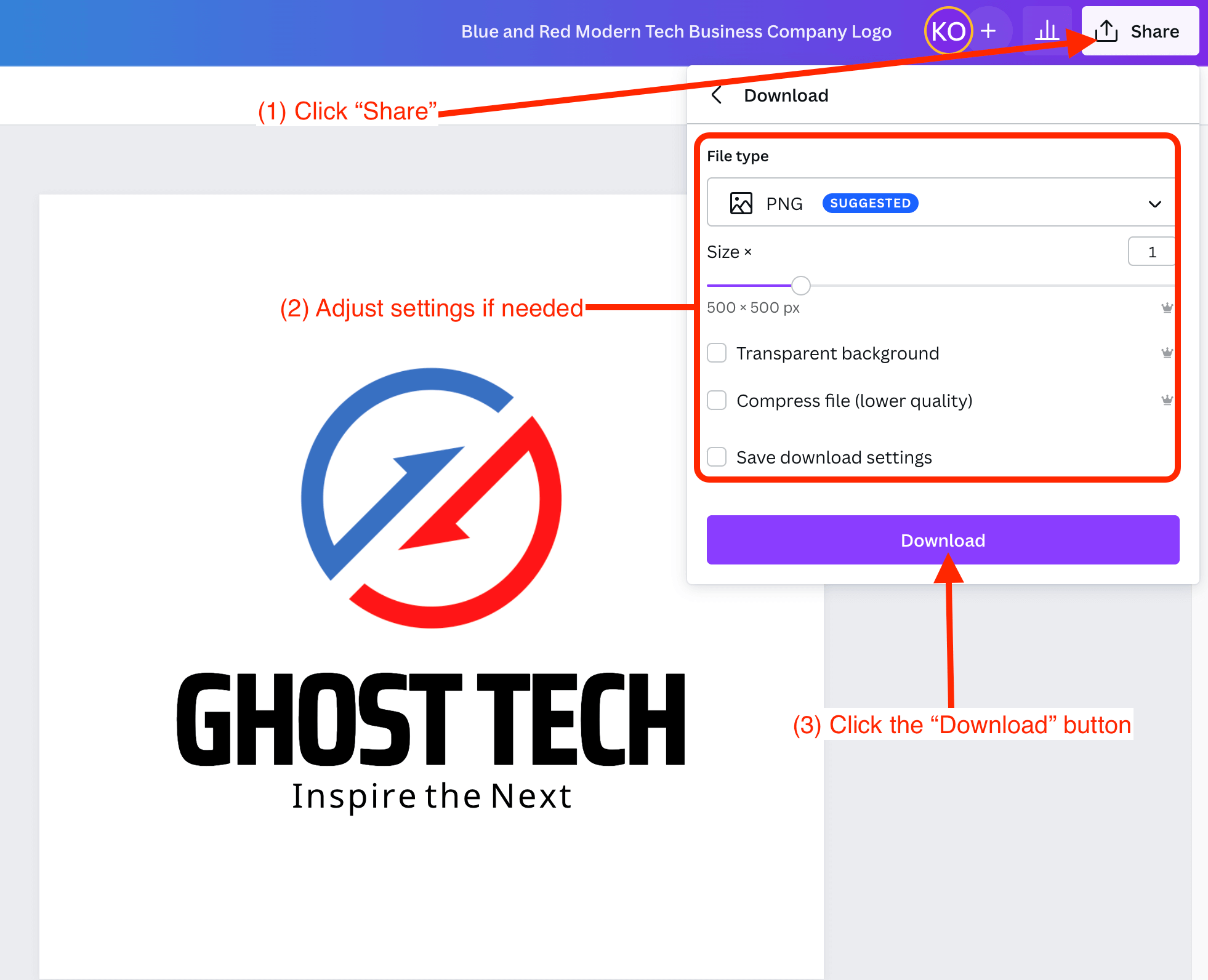
Kliknij „Udostępnij” w prawym górnym rogu ekranu i kliknij pobierz. Upewnij się, że ustawienia są zgodne z Twoimi upodobaniami, a następnie kliknij przycisk „Pobierz”.
Szablony logo Canva
Możesz znaleźć wszystkie szablony logo, których potrzebujesz, aby łatwo stworzyć świetną markę dla swojej firmy.
Logotyp Fashion Store Logo Neon

Ten szablon jest idealny do wszystkiego, co dotyczy mody.
Firma Fast Bird Express
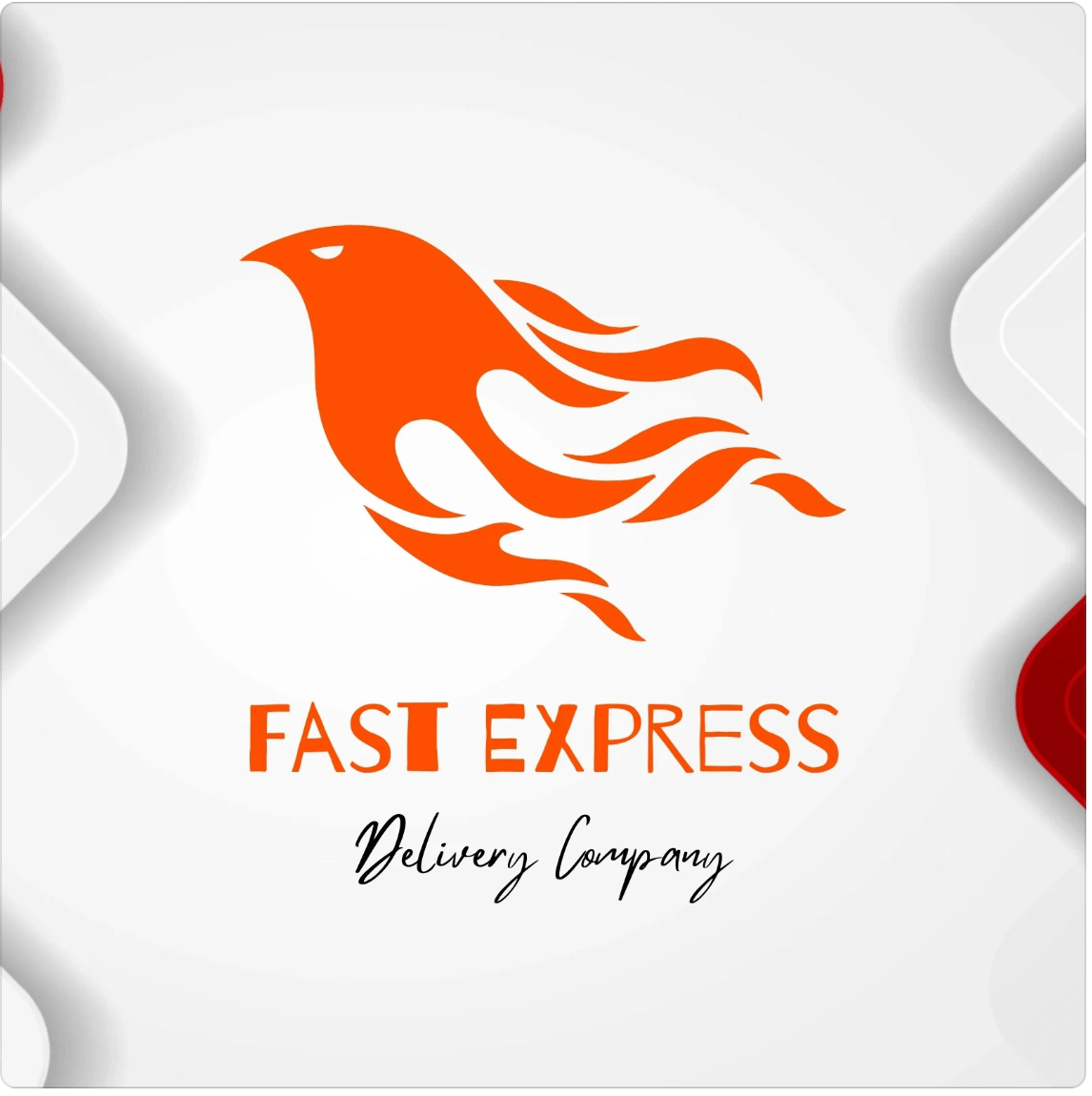
Oto szablon, który jest świetny dla firmy kurierskiej.
Fioletowe minimalistyczne Rainbow Kids Baby Toys Logo

Ten szablon może być używany w sklepie z zabawkami e-commerce.
Logo pielęgnacji i pielęgnacji słodkiego psa
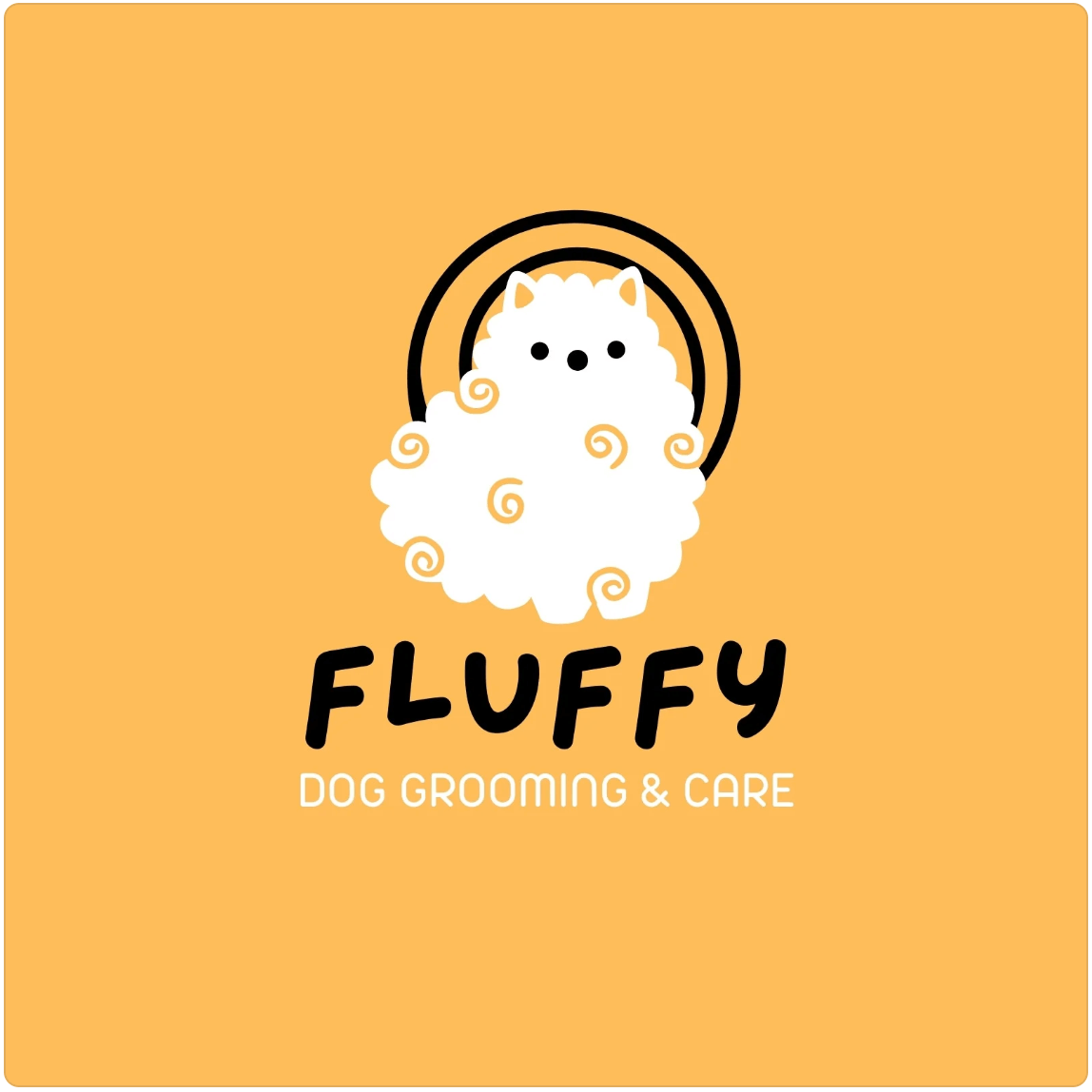
Z tego szablonu może skorzystać psi fryzjer.
Czarno-białe przykładowe ręczne podnoszenie ciężarów

W branży fitness? Ten szablon sprawdzi się świetnie!
Przykłady projektów logo Canva
Sprawdź te przykładowe szablony projektów logo, aby rozpocząć.
Logo kanału YouTube Canva
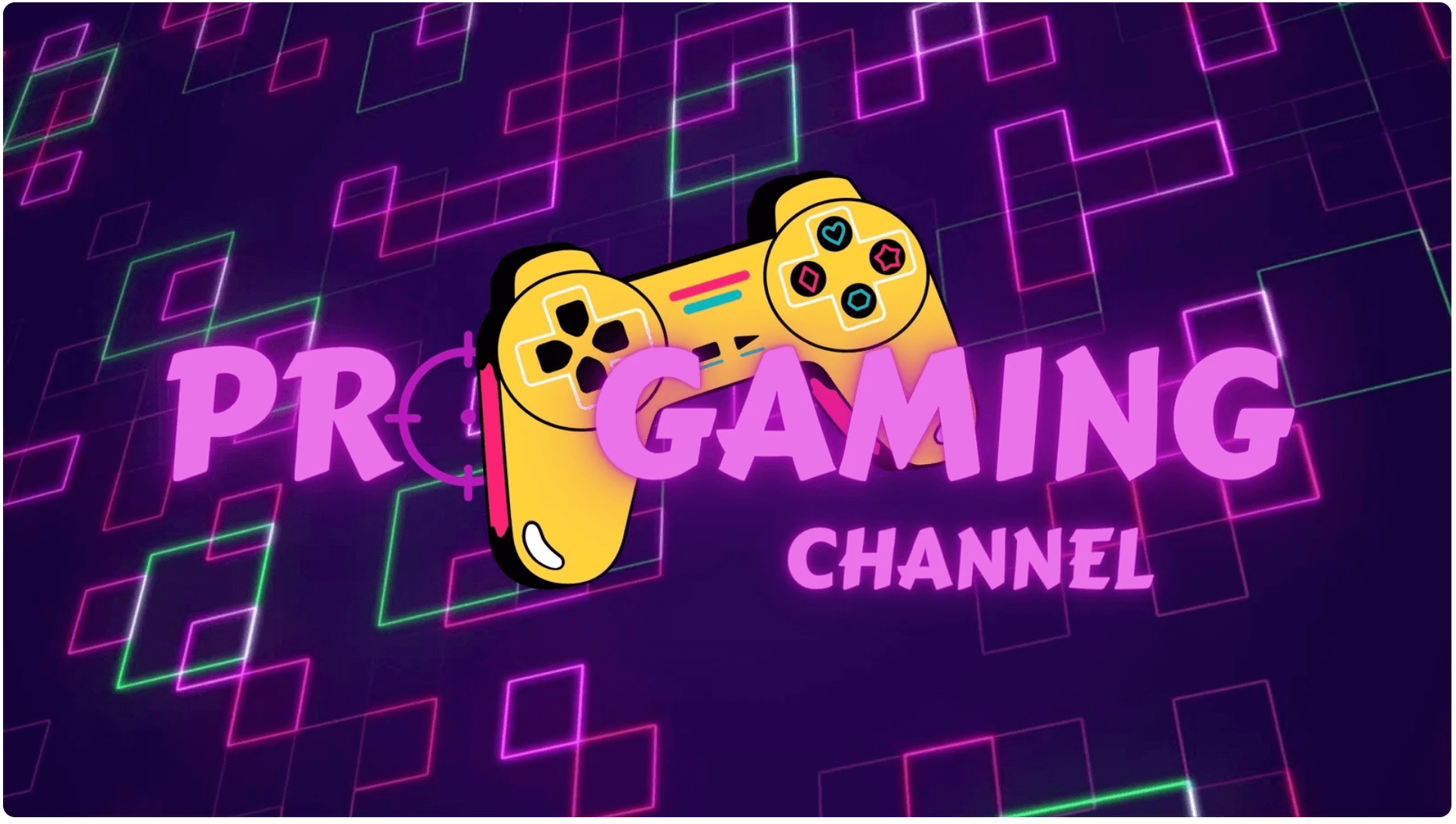
Logo YouTube tego profesjonalnego kanału o grach jest autorstwa Trust Design.
Logo nieruchomości w serwisie Canva

Vishnu Grover przedstawia nam to eleganckie logo nieruchomości.
Logo projektanta graficznego

Grafik może korzystać z niezliczonych dostępnych szablonów, takich jak ten.
Logo sportowe w serwisie Canva
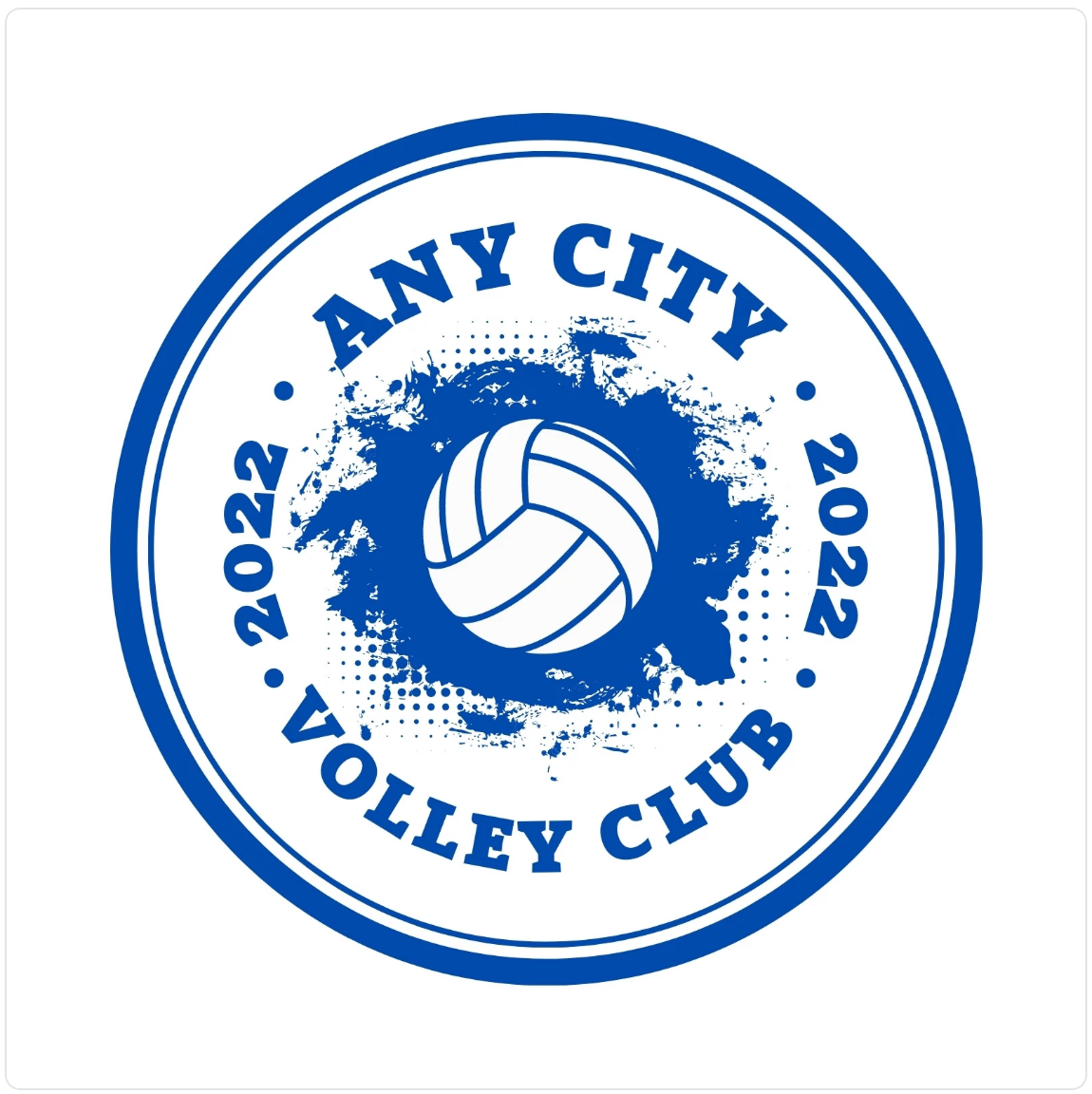
To logo byłoby świetne dla drużyny sportowej.
Automatyczne logo w serwisie Canva

Ten projekt logo sprawdzi się dobrze w sklepach motoryzacyjnych.
Jak zrobić okrągłe logo w serwisie Canva
Stworzenie świetnego logo nie musi być trudne. Canva sprawia, że jest to łatwe i przyjemne!
- Zaloguj się i przejdź do szablonów logo.
- Wybierz „Utwórz puste logo”.
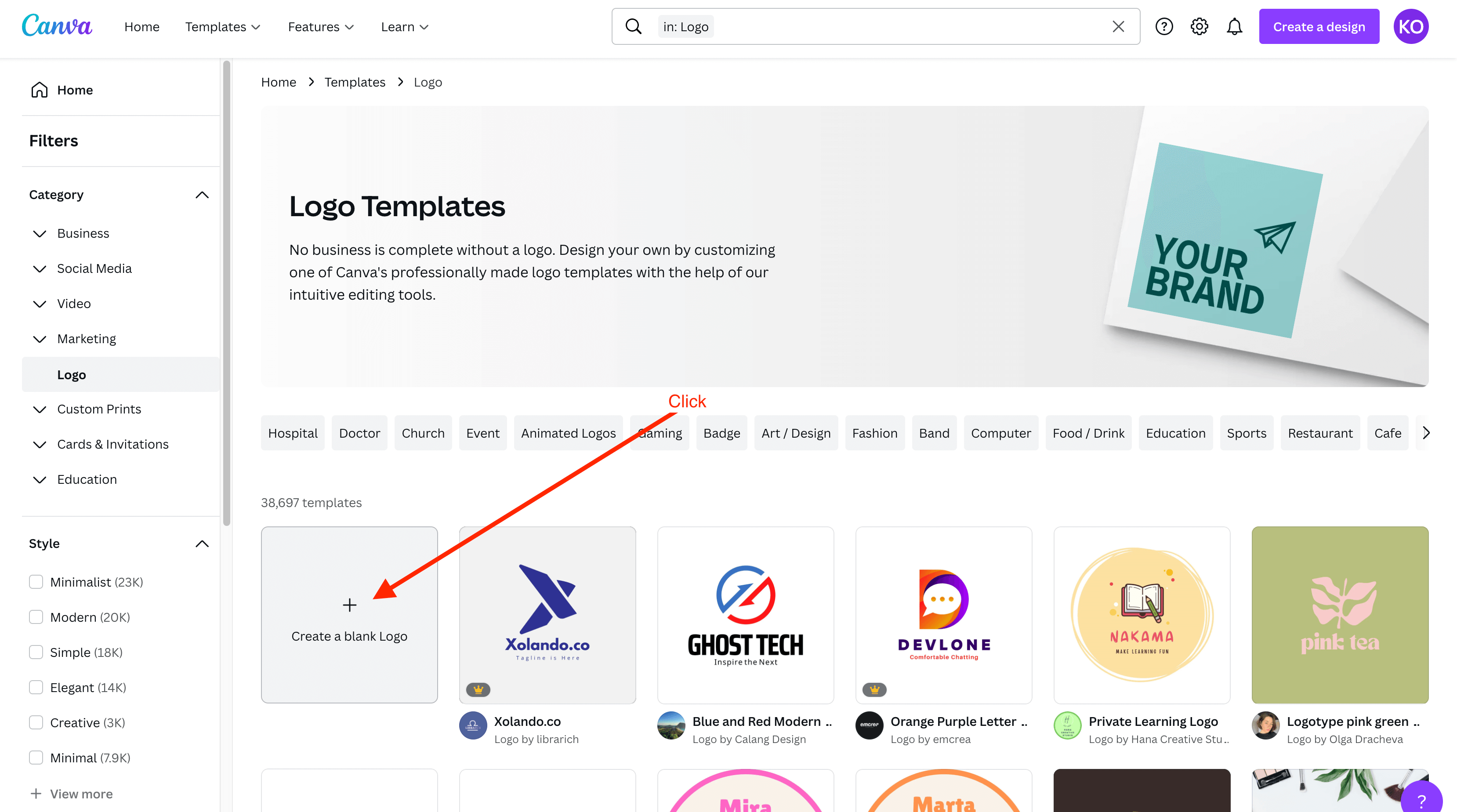
- Wybierz „Elementy” po lewej stronie, kliknij „Ramki” i wybierz jedną z okrągłych ramek.
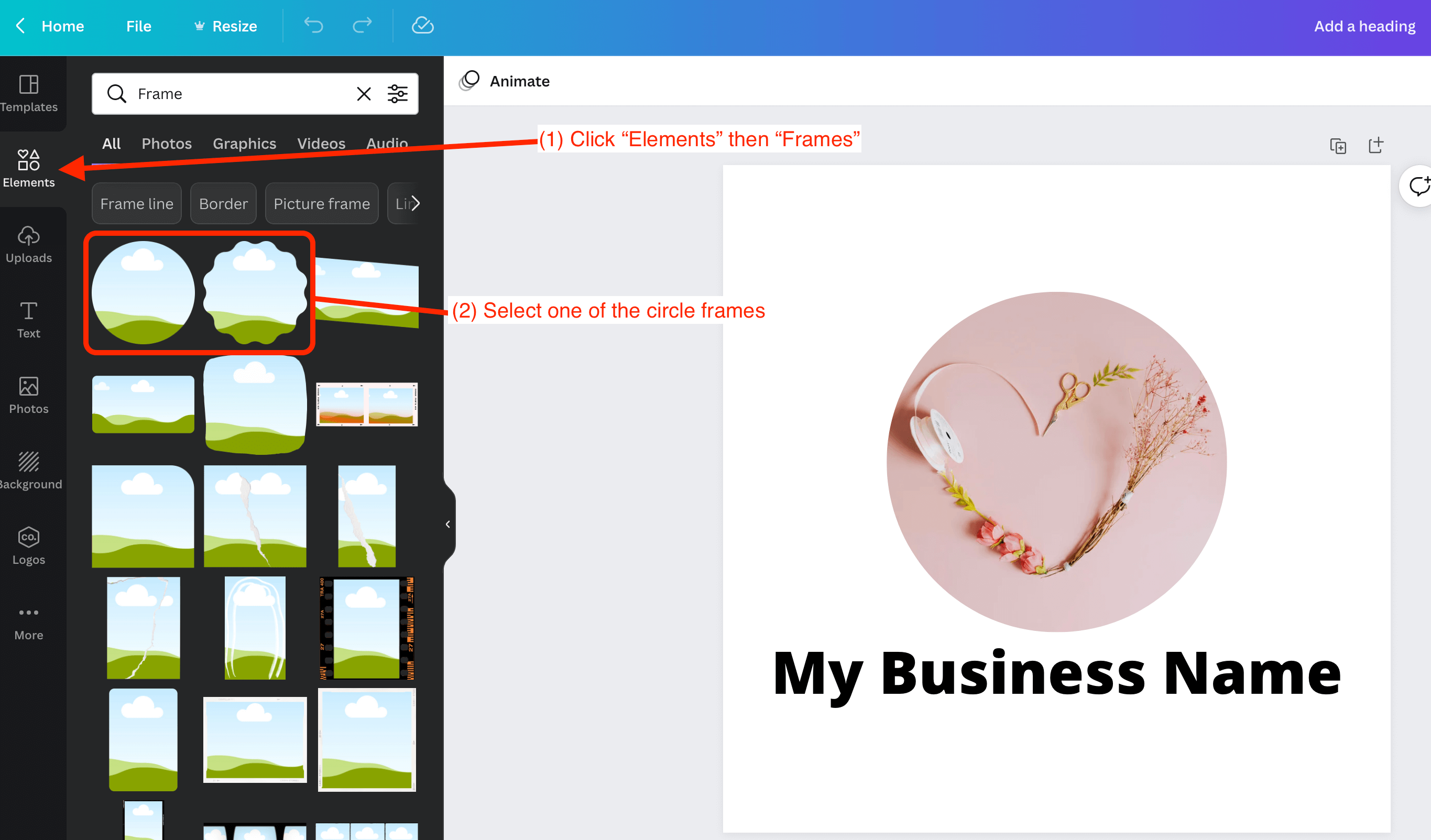
- Znajdź obraz do użycia w „Zdjęciach” lub „Elementach” albo prześlij własny. Przeciągnij i upuść ten obraz w okrągłej ramce.
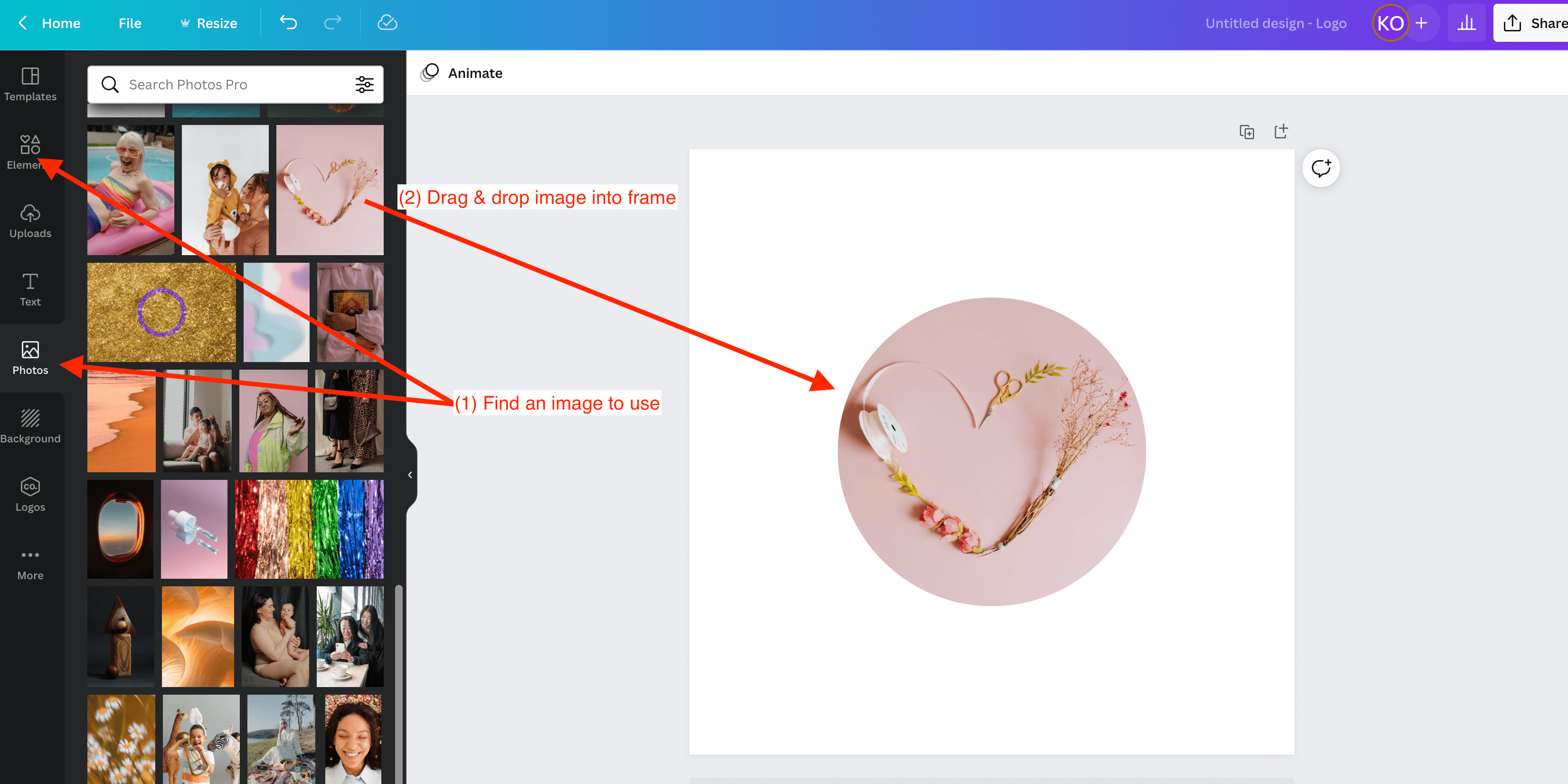
- Kliknij "Tekst" na lewym pasku bocznym i kliknij "Dodaj nagłówek".
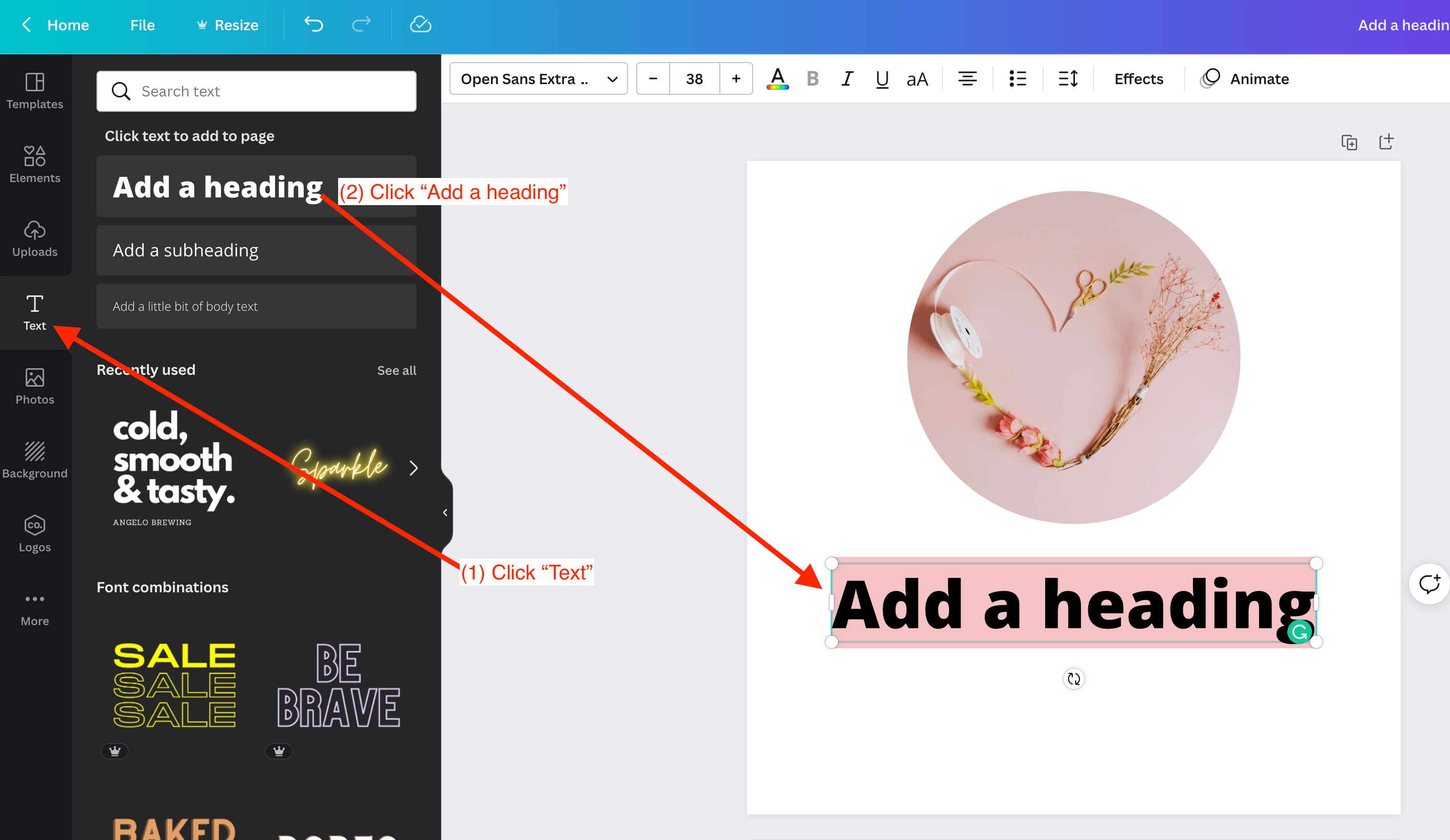
- W razie potrzeby zmodyfikuj tekst, klikając go, dodając tekst i wybierając czcionkę z pola czcionki.
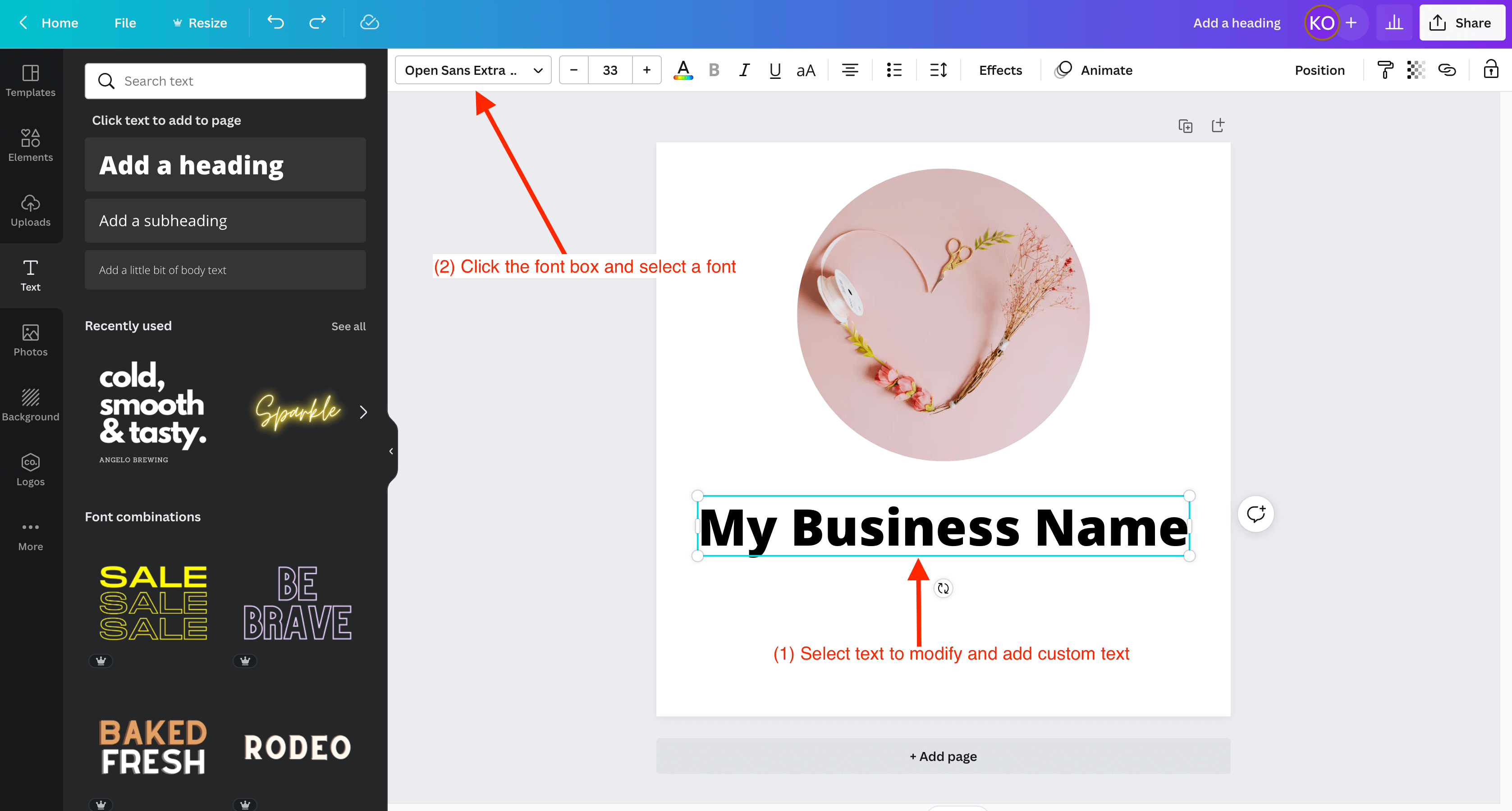
- Dostosuj rozmieszczenie obrazów i tekstu, a następnie pobierz. Wybierz „Przezroczyste tło”, aby zachować okrągły kształt.
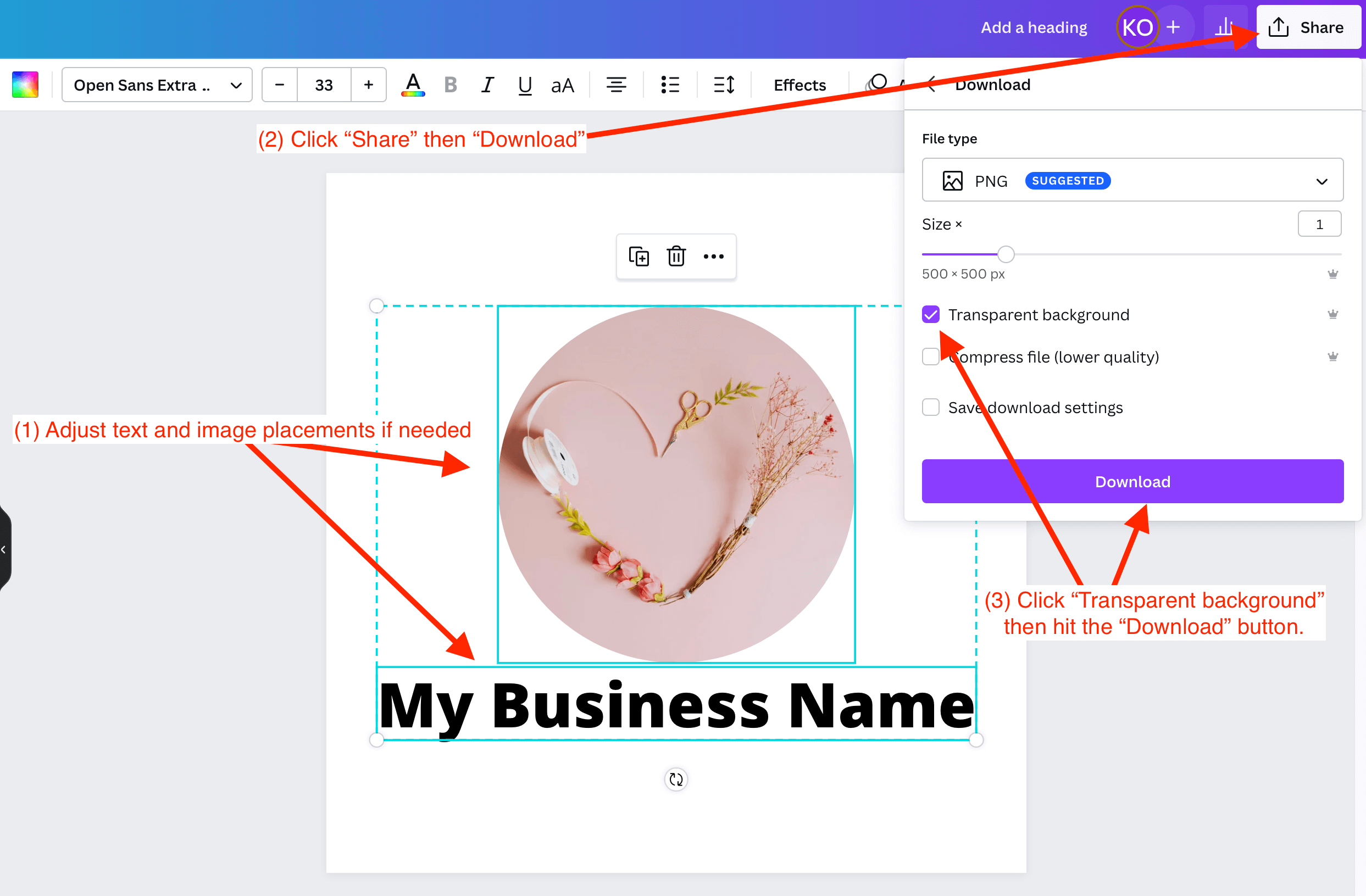
Jak zrobić okrągłe logo w serwisie Canva
Przejdźmy przez proste kroki tworzenia okrągłego logo w serwisie Canva.
- Zaloguj się i przejdź do szablonów logo.
- Przewiń pasek opcji i wybierz „Okrągłe logo”
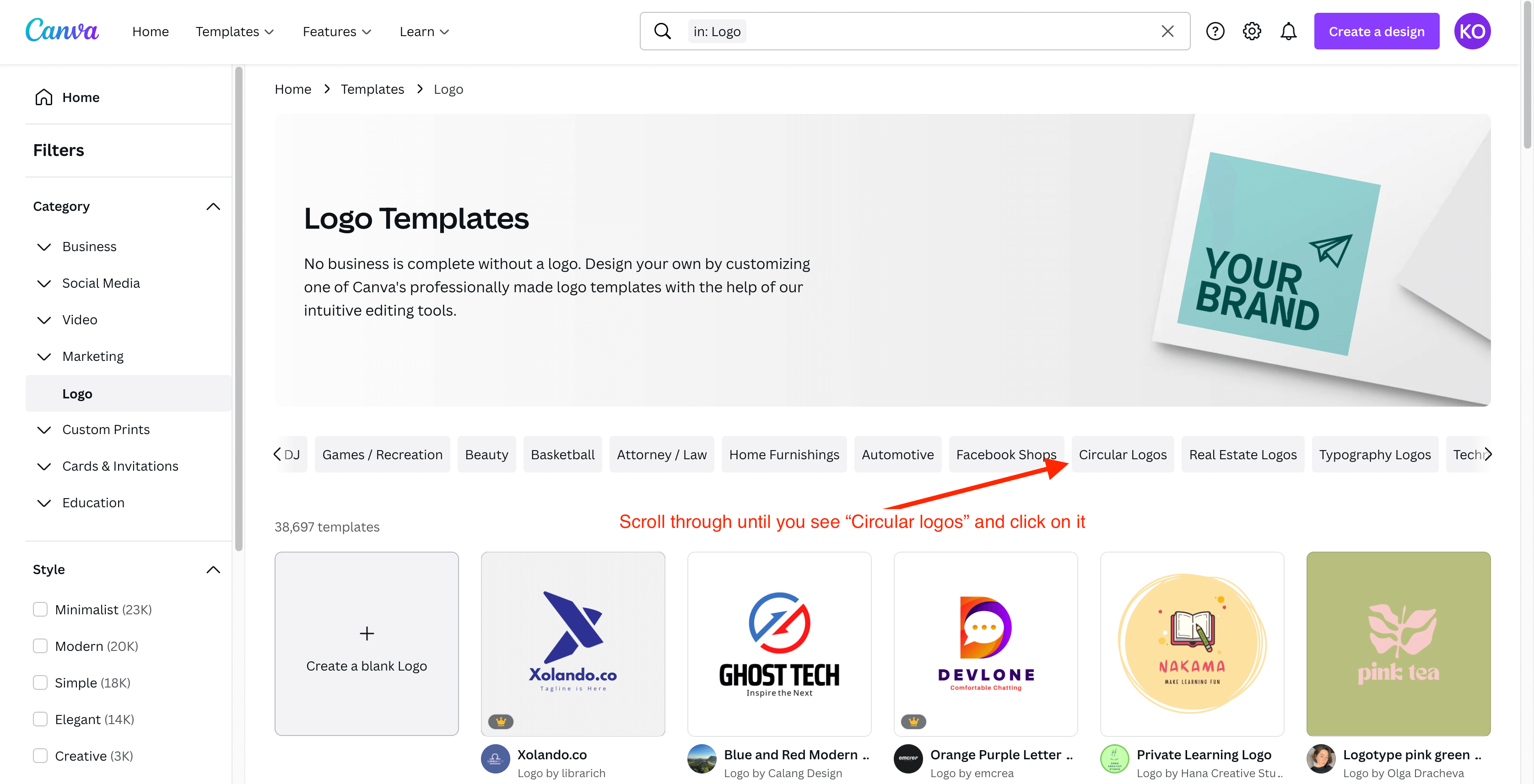
- Znajdź szablon, którego chcesz użyć, kliknij go, a następnie kliknij „Dostosuj to logo”.
- Dodaj lub usuń obrazy ze „Zdjęć” lub „Elementów” albo prześlij własne.
- W razie potrzeby zmodyfikuj tekst i czcionkę. Kliknij tekst, który chcesz zmodyfikować, dodaj własny tekst, a następnie zmień czcionkę w polu czcionki u góry.
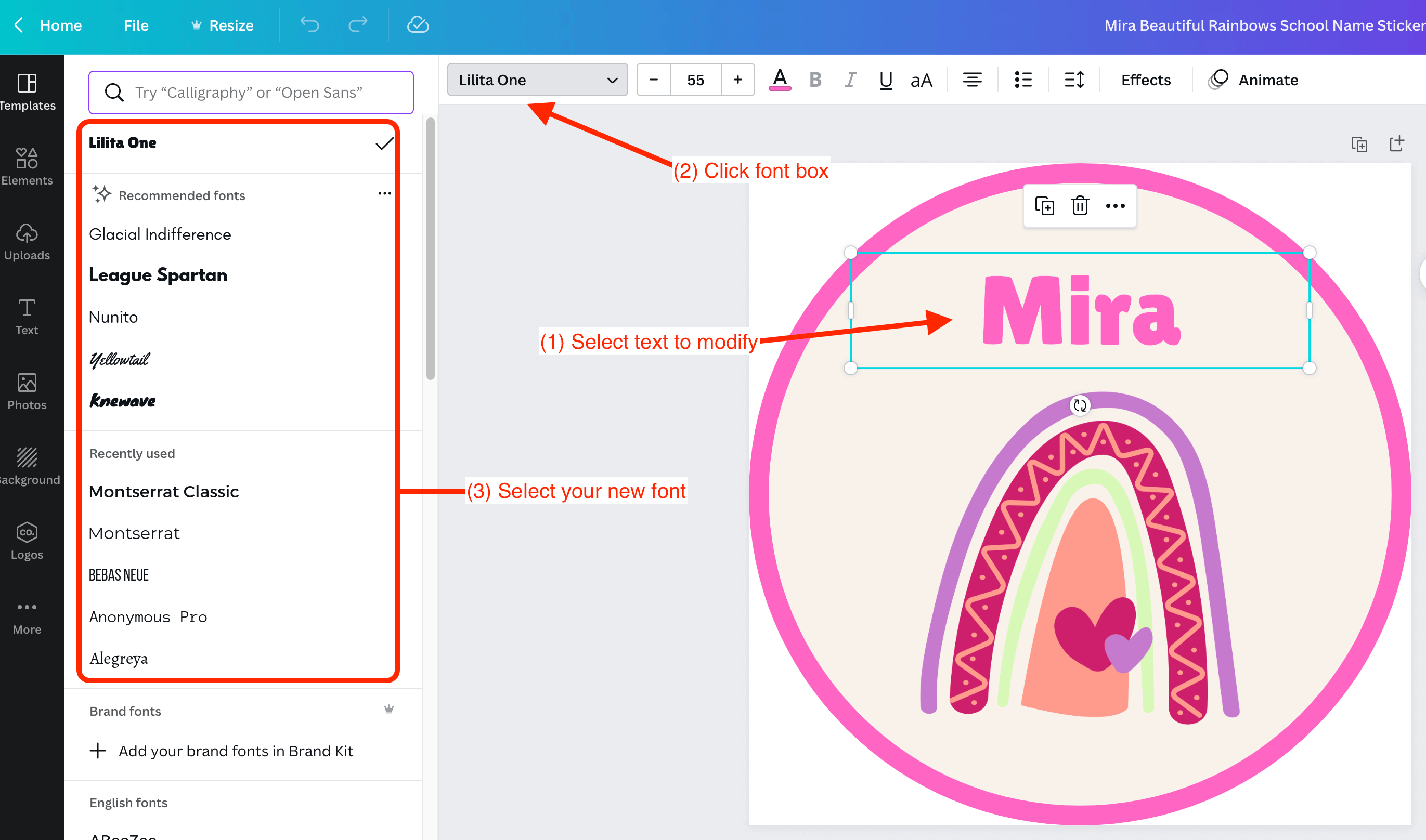
- W razie potrzeby zmień położenie obrazu i tekstu, a następnie pobierz. Wybierz opcję „Przezroczyste tło”, aby zachować okrągły kształt.
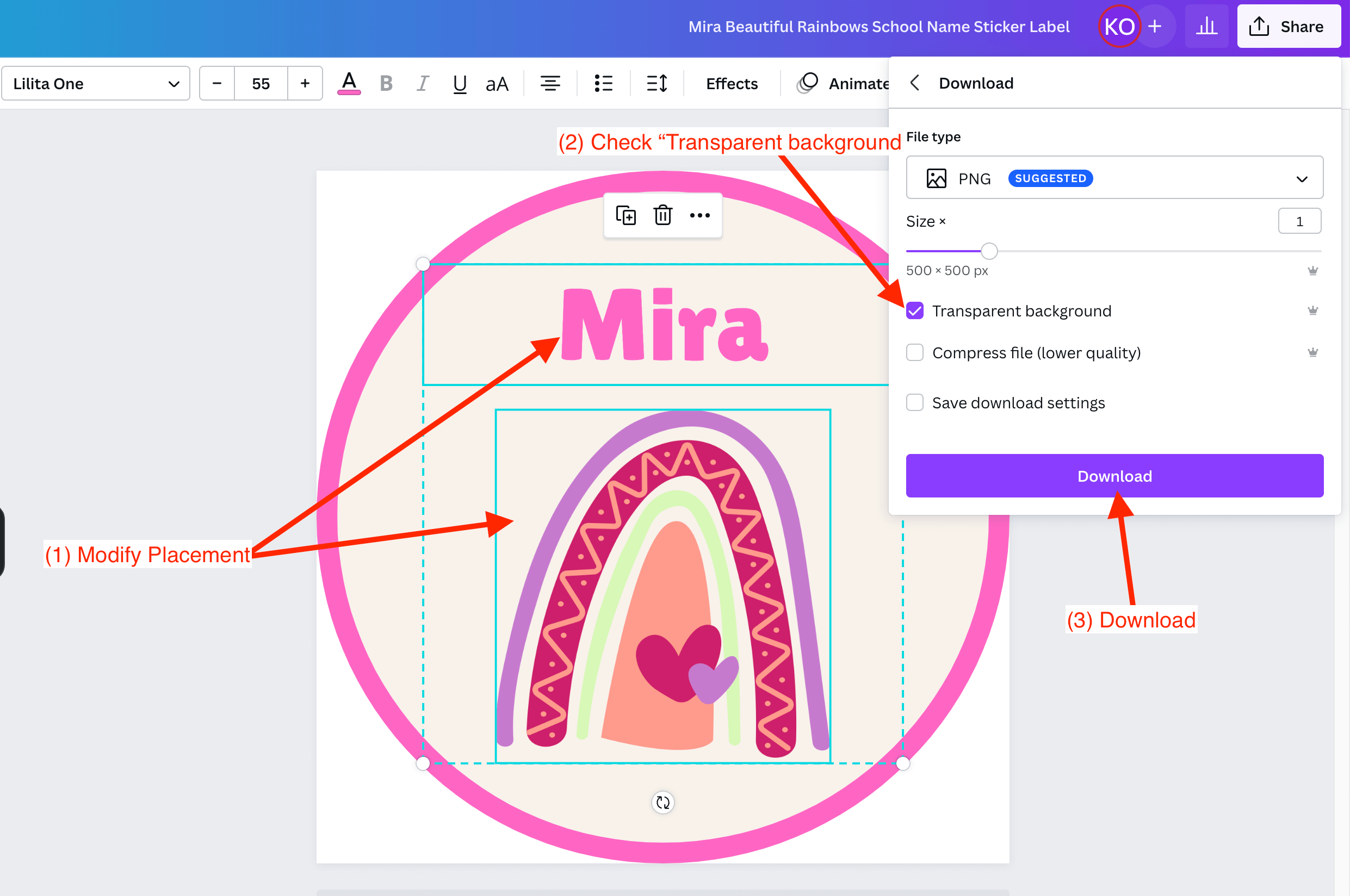
Jak sprawić, by logo było przezroczyste w serwisie Canva
W serwisie Canva logo z białym tłem lub dowolnym kolorem może mieć przezroczyste tło w okamgnieniu.
- Zaloguj się, a następnie przejdź do szablonów logo.
- Po znalezieniu szablonu, którego chcesz użyć, kliknij go, a następnie kliknij „Dostosuj to logo”.
- Aby usunąć obraz, kliknij go i naciśnij Backspace lub usuń.
- Możesz dodać obrazy ze „Zdjęć” lub „Elementy” lub po prostu przesłać własne.
- Dostosuj swój tekst i czcionkę. Aby zmodyfikować tekst, kliknij słowa, które chcesz zmienić. Możesz zmienić czcionkę za pomocą pola czcionki u góry.
- Upewnij się, że umieszczenie obrazu i tekstu jest prawidłowe. Wybierz opcję „Przezroczyste tło”, a następnie kliknij „Pobierz.
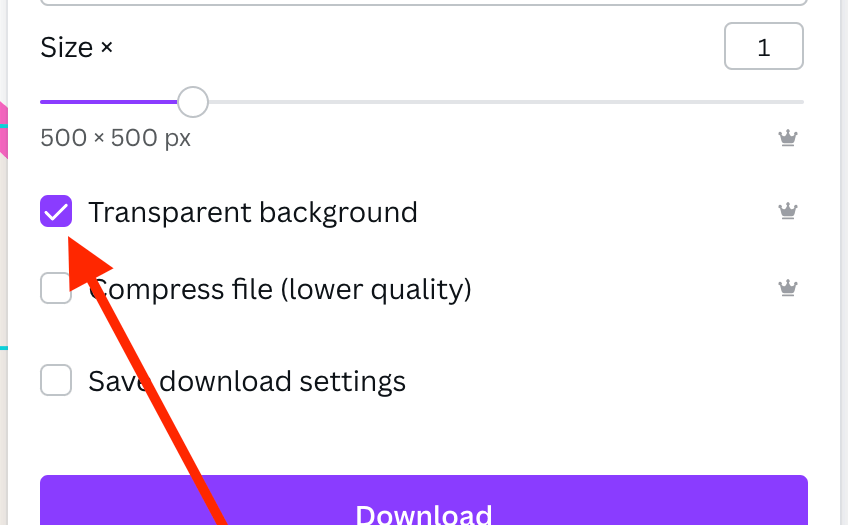
Jak zmienić rozmiar logo w serwisie Canva
Dzięki funkcji magicznej zmiany rozmiaru w serwisie Canva możesz dostosować pojedynczy projekt do swoich potrzeb.
- Po zalogowaniu się na swoje konto, kliknij na istniejący projekt.
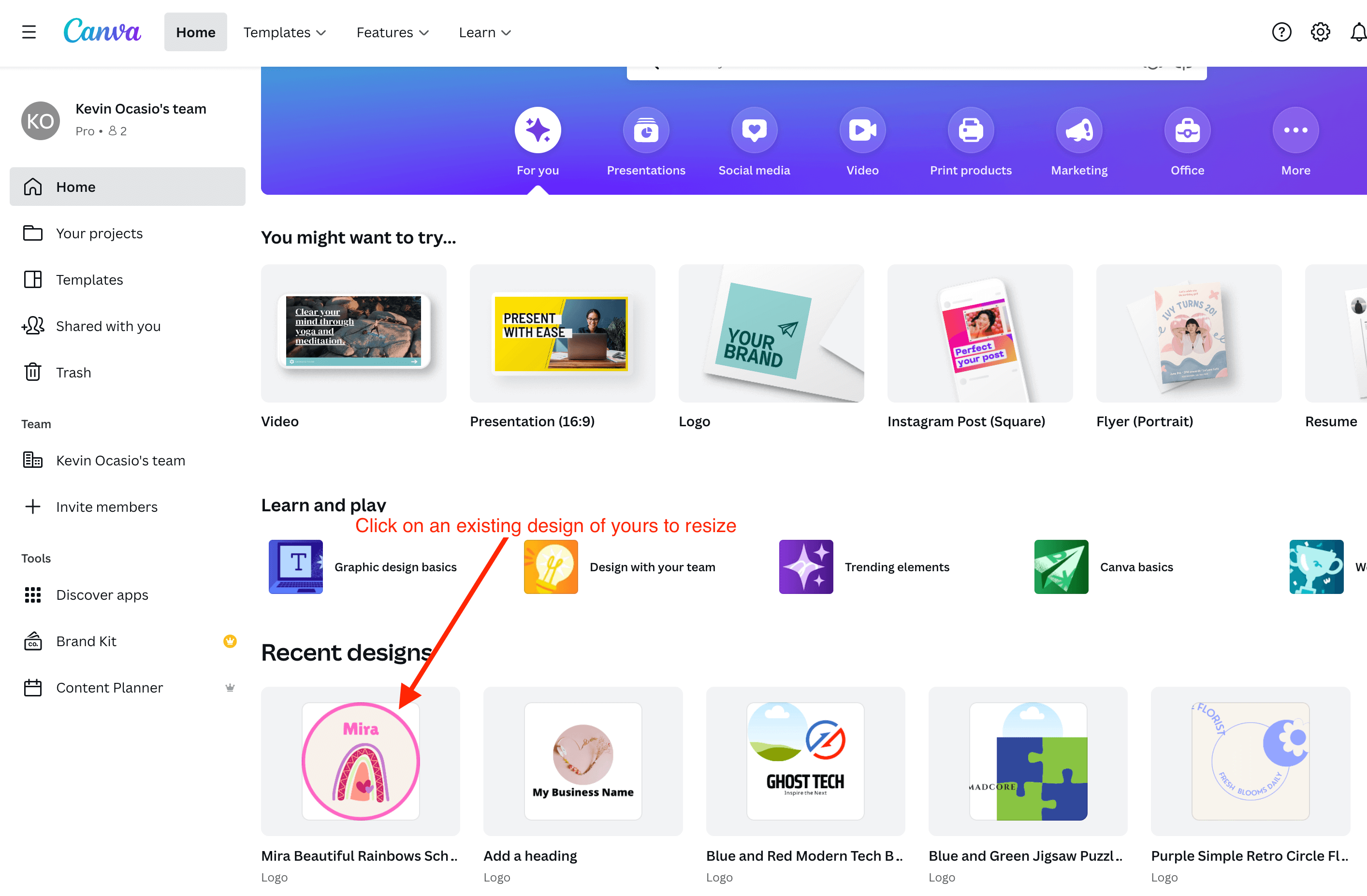
- Kliknij przycisk „Zmień rozmiar” w lewym górnym rogu ekranu. Następnie możesz wprowadzić niestandardowe wymiary lub wybrać jeden z popularnych rozmiarów projektu, takich jak Facebook, Twitter itp.
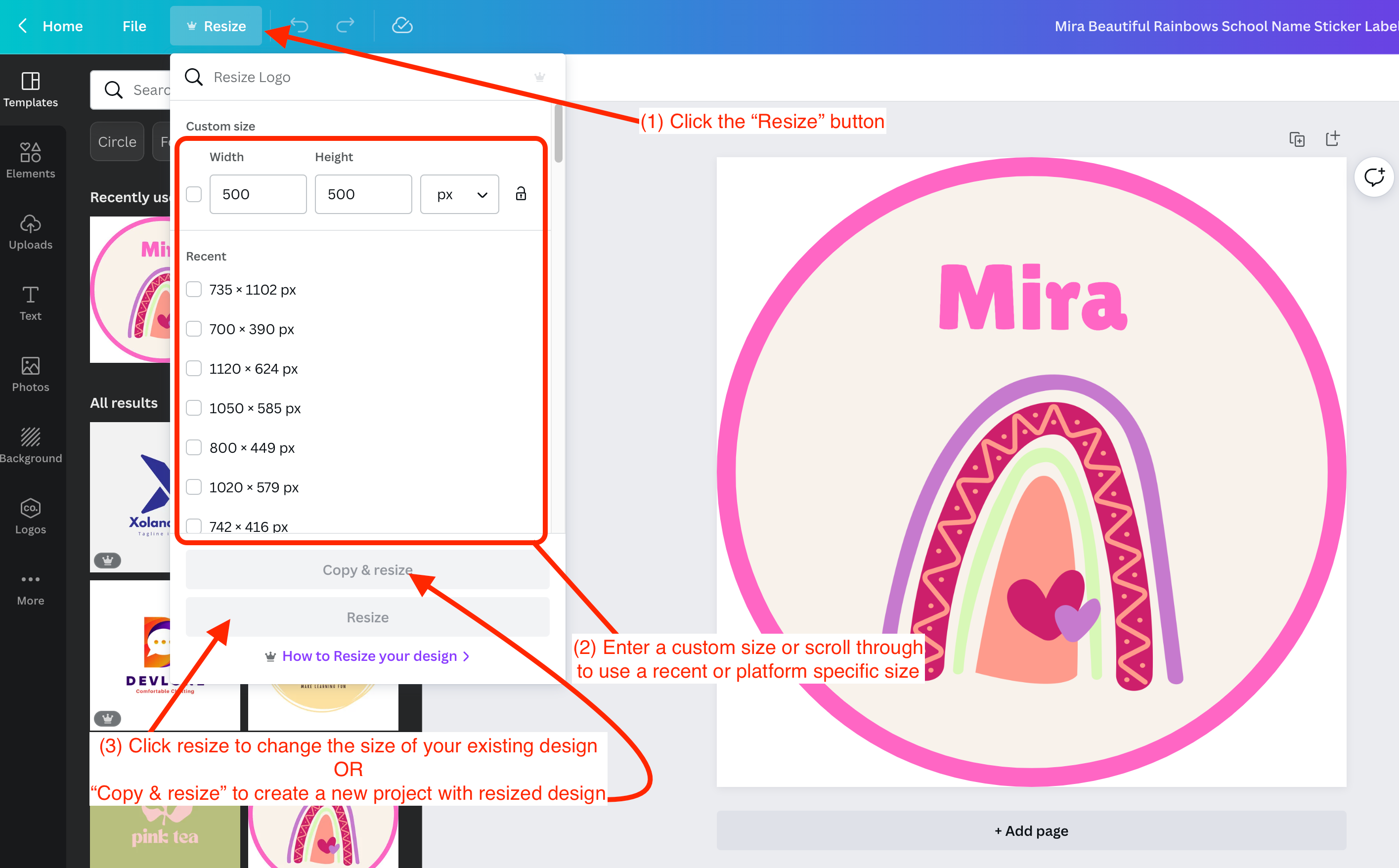
- Po ustawieniu wymiarów kliknij „Zmień rozmiar”, aby zmienić wymiary istniejącego projektu. Możesz także kliknąć „Kopiuj i zmień rozmiar”, aby utworzyć nowy projekt z tym samym projektem, ale w nowym rozmiarze.
- Upewnij się, że umieszczenie tekstu i obrazów jest prawidłowe, przesuwając je w razie potrzeby.
- Pobierz projekt w nowym rozmiarze, klikając udostępnij w prawym górnym rogu, a następnie „Pobierz”. Ustaw opcje według własnych upodobań, a następnie kliknij przycisk „Pobierz”.
Czy potrzebujesz serwisu Canva Pro, aby korzystać z kreatora logo?
Nie, nie potrzebujesz serwisu Canva pro, aby korzystać z kreatora logo. Jeśli jednak chcesz pobrać swoje logo w wysokiej rozdzielczości lub potrzebujesz bardziej zaawansowanych narzędzi i funkcji, musisz uaktualnić do Canva pro.
Obraz: Depositphotos

